Machen Sie sich keine Sorgen, wenn Sie im Systemabbild-Sicherungsfehler 0x80780172 in Windows 10/11 stecken bleiben. In diesem Beitrag stellt Partition Magic mehrere Methoden vor, mit denen Sie den frustrierenden Fehler 0x80780172 ganz einfach lösen können. Sie können es ausprobieren.
Wenn Sie bei Systemproblemen keine Daten verlieren möchten, wenn Sie mit Systemproblemen konfrontieren, können Sie die Erstellung eines Systemabbilds in Betracht ziehen. Es ist ein Snapshot, der Ihr System im Falle eines beschädigten Computers in den vorherigen Zustand zurückversetzen kann. Wenn Sie manchmal versuchen, ein Backup von Windows 11/10 zu erstellen, schlägt die Erstellung des Systemabbilds jedoch mit dem Fehler 0x80780172 fehl.
Was tun, falls der Fehler 0x80780172 unter Windows 10/11 auftritt? Wie können Sie diesen frustrierenden Fehler beheben? Der folgende Inhalt kann Ihnen bei der Fehlerbehebung helfen.
MiniTool ShadowMaker TrialKlicken zum Download100%Sauber & Sicher
Methode 1. Windows-Systemschutz aktivieren
Beim Systemschutz handelt es sich um eine Funktion von Windows, die bei der Systemwiederherstellung hilft. Wenn diese Funktion deaktiviert ist, können Sie auf den System-Image-Backup-Fehler 0x80780172 unter Windows 11/10 stoßen. In diesem Fall sollten Sie diese Funktion manuell aktivieren.
Schritt 1: Drücken Sie Windows + I, um die Einstellungen zu öffnen. Dann wählen Sie System aus und wechseln Sie zum Abschnitt Info.
Schritt 2: Scrollen Sie nach unten, um Systemschutz im linken Bereich zu finden und darauf zu klicken.
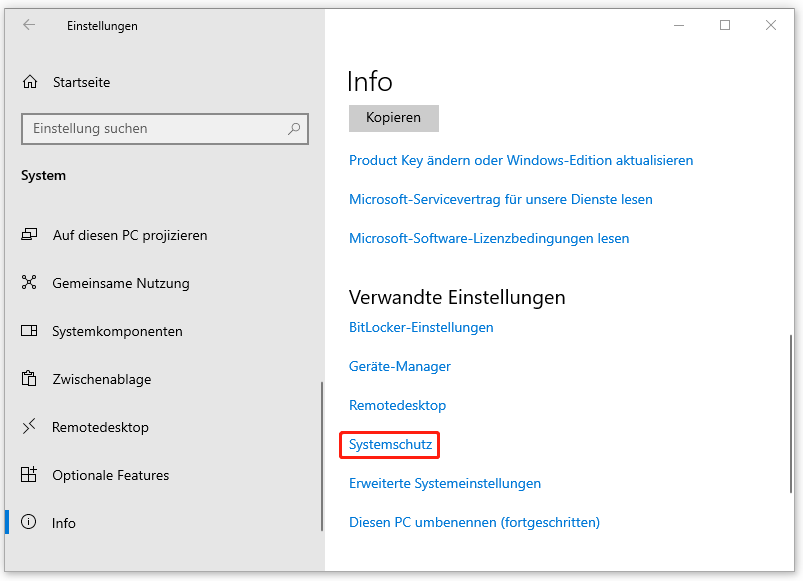
Schritt 3: Im Popup-Fenster markieren Sie Ihr Sicherungslaufwerk in der Liste und klicken Sie anschließend auf den Button Konfigurieren, um fortzufahren.
Schritt 4: Wählen Sie im neuen Fenster die Option Systemschutz aktivieren.
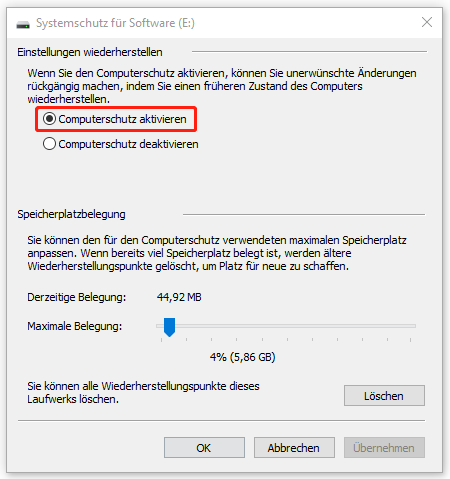
Schritt 5: Schließlich klicken Sie auf Übernehmen > OK, um die Änderung zu speichern.
Methode 2. Speicherplatz freigeben
Sie sollten genügend Speicherplatz haben, um die Erstellung eines Systemabbilds abzuschließen. Wenn der Speicherplatz Ihres Laufwerks knapp wird, kann es zum Systemabbild-Sicherungsfehler 0x80780172 kommen. Um ihn zu beheben, müssen Sie den Speicherplatz freizugeben, indem Sie diese Anleitung befolgen: 10 Wege zum Freigeben des Speicherplatzes unter Windows 10.
Außerdem können Sie auch versuchen, das spezifische Laufwerk aus dem nicht zugeordneten Speicherplatz oder einer anderen Festplatte zu erweitern. Um dies zu tun, empfehlen wir Ihnen, MiniTool Partition Wizard zu verwenden. Es ist ein professioneller Partitionsmanager, mit dem Sie eine Festplatte mit diskontinuierlichem, nicht zugeordnetem Speicherplatz oder mit dem verfügbaren Speicherplatz eines anderen Laufwerks erweitern können.
Damit können Sie auch eine Festplatte partitionieren/klonen, eine SD-Karte auf FAT32 formatieren, MBR ohne Datenverlust zu GPT konvertieren, Daten vom Laufwerk wiederherstellen usw. Laden Sie MiniTool Partition Wizard herunter und installieren Sie es auf Ihrem PC. Befolgen Sie dann diese Anleitung, um das Laufwerk zu vergrößern: Zwei Methoden, Windows 10 Partition ohne Datenverlust zu erweitern.
MiniTool Partition Wizard FreeKlicken zum Download100%Sauber & Sicher
Methode 3. Den WinodwsImageBackup-Ordner umbenennen
Wenn etwas mit den vorherigen Sicherungsdateien schief geht, können Sie verhindert werden, ein neues Systemabbild zu erstellen, was zum System-Image-Backup-Fehler 0x80780172 führt. In diesem Fall können Sie versuchen, den WindowsImageBackup-Ordner umzubenennen oder zu löschen, um den Fehler zu beheben.
Drücken Sie einfach Win + E, um den Datei-Explorer zu öffnen, finden Sie den WindowsImageBackup-Ordner (der Pfad könnte C:/System Volume Information/WindowsImageBackup sein), klicken Sie mit der rechten Maustaste auf den Ordner und wählen Sie Umbenennen oder Löschen aus.
Methode 4. Systemwiederherstellungspunkte löschen
Die weitere mögliche Lösung für das Problem „Erstellung des Systemabbilds schlägt mit dem Fehler 0x80780172 fehl“ besteht darin, alle Systemwiederherstellungspunkte zu löschen. Es ist eine einfache Möglichkeit: Sie müssen lediglich für das betreffende Laufwerk auf das Fenster Systemschutz zugreifen. Klicken Sie dann auf den Button Löschen neben derOption Sie können alle Wiederherstellungspunkte dieses Laufwerks löschen.
Methode 5. Das Laufwerk auf NTFS formatieren
Nur das NTFS-Laufwerk kann für das Systemabbild verwendet werden. Wenn das Dateisystem Ihrer Festplatte inkompatibel ist, kann dies den Systemabbild-Sicherungsfehler 0x80780172 verursachen. Um den Fehler zu beheben, sollten Sie die Festplatte auf NTFS formatieren. So geht’s:
Schritt 1: Rechtsklicken Sie auf das Startsymbol und wählen Sie Ausführen aus.
Schritt 2: Geben Sie cmd in das Textfeld ein und drücken Sie Strg + Umschalttaste +Eingabetaste, um die Eingabeaufforderung als Administrator auszuführen.
Schritt 3: Im Fenster Eingabeaufforderung geben Sie die folgenden Befehle ein und drücken Sie nach jedem Befehl die Eingabetaste, um das Formatieren zu starten:
- diskpart
- list disk
- select disk N (N steht für die Nummer des Laufwerks, das die Sicherungspartition enthält)
- list partition
- select partition X (Ersetzen Sie X durch die Nummer Ihrer Sicherungspartition)
- format fs=ntfs quick
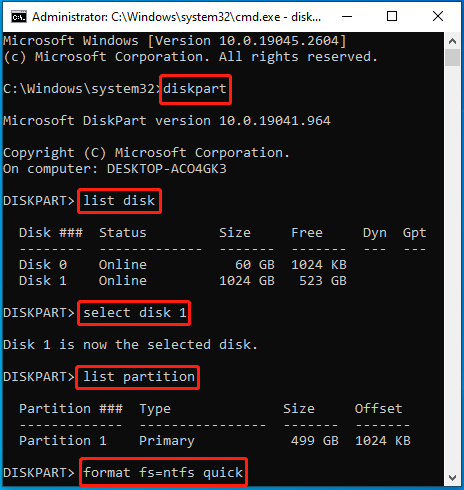
Lesen Sie auch:
- Gelöst: Windows lässt sich nach CHKDSK nicht starten.
- Anleitung zum Verschieben von Ordnern und Unterordnern mit CMD.
Zusammenfassung
In diesem Beitrag erfahren Sie, wie Sie den System-Image-Backup-Fehler 0x80780172 in Windows 10/11 beheben können. Wenn dieser Fehler bei Ihnen auftritt, provieren Sie die oben genannten Methoden aus, um ihn zu lösen.

